原 各种工具应用
|-转 OBS直播基础教程
在我的win10电脑里没找到图形设置,不知道是不是windows版本原因。
OBSStudio是一款视频直播录制软件,为用户提供了视频、文本、图像等的捕获录制功能。OBS支持虎牙、斗鱼等众多平台推流直播,这篇教程带你入门OBS直播,解决电商带货、游戏直播等直播场景问题。
01.下载OBS安装包下载安装
OBS中文官网(http://obsproject.com/zh-cn)
可以下载三种不同操作系统的安装包,安装过程很简单,直接运行安装包,点击两次下一步(next),然后点安装(install)即可,如果你的电脑系统缺少VC++运行环境,会提示你下载这个,同样直接根据提示下载安装。
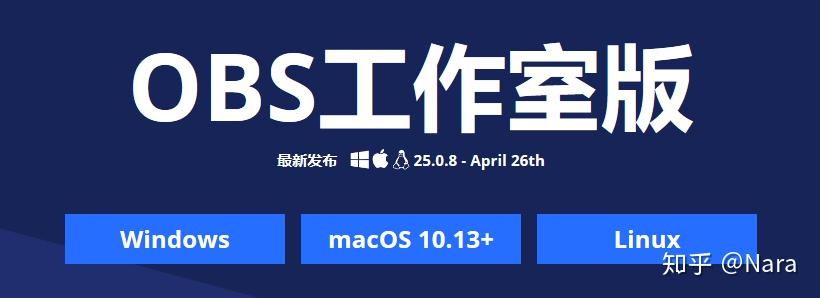
02.场景设置
在OBS中可以新建多个场景,每一个场景里也可以有多个画面来源。
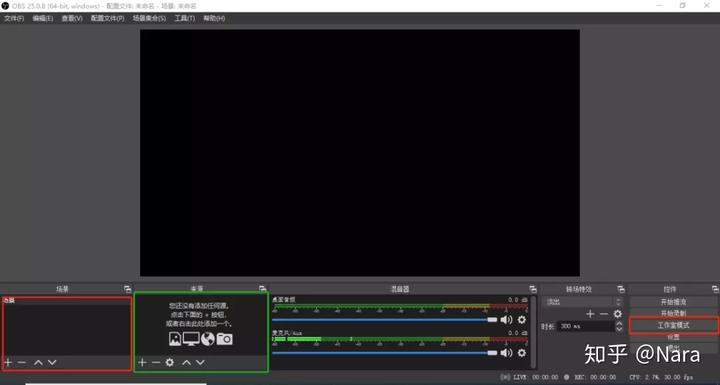
分为两种模式,普通模式就一个显示窗口,显示的内容就是直播的内容,而工作室模式就是两个窗口,左边的是预览窗口,右边是正在直播的内容窗口,可以进行切换,同时可以给画面切换添加专场特效。
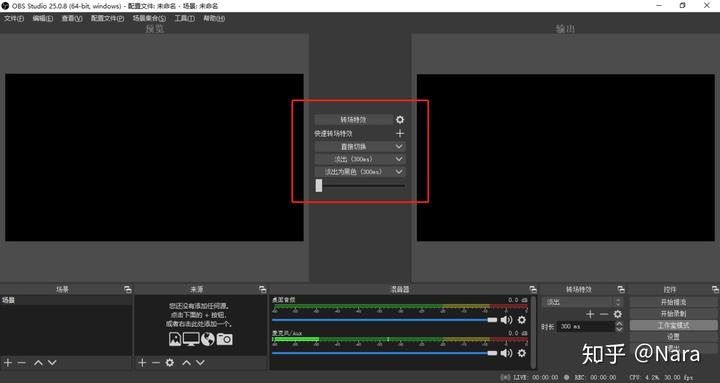
来源有很多种,可以是电脑屏幕,或者一个浏览器的窗口,也可以是视频音频文件,还可以捕获游戏画面,其中视频捕获可以捕获我们外接的摄像头或者电脑自带的摄像头,音频捕获也是可以捕获电脑麦克风或者电脑的系统播放声音。
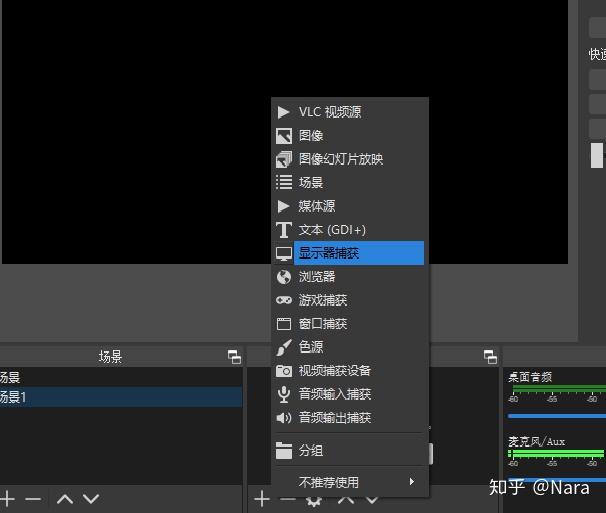
这里我建立两个场景,一个场景捕获电脑桌面,一个是WPS文件窗口,然后在窗口上加一个二维码。
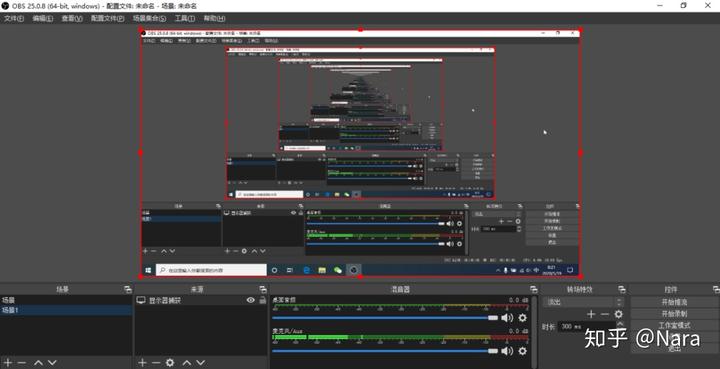
直接建立两个场景,一个场景里添加一个显示器捕获,上面的红色框可以自由调节大小,第二个场景添加一个窗口捕获,一个图片,图片是二维码,可以调节位置和大小。
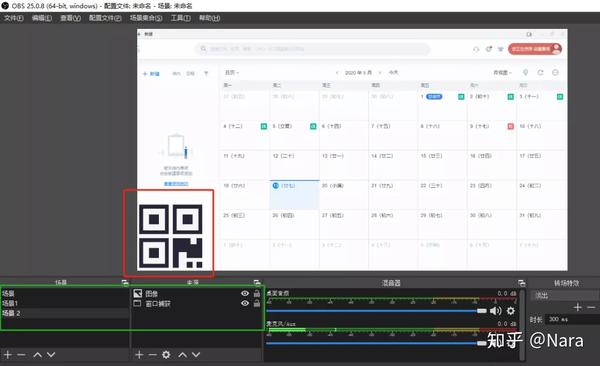
建立了多个场景后,可以用鼠标点击场景进行画面切换,我们也可以给它设置一个快捷键,进入设置,找到热键,然后给对应的场景设置热键,例如场景1我设置程A,场景二设置程B,这样我就可以直接键盘操作画面切换了。
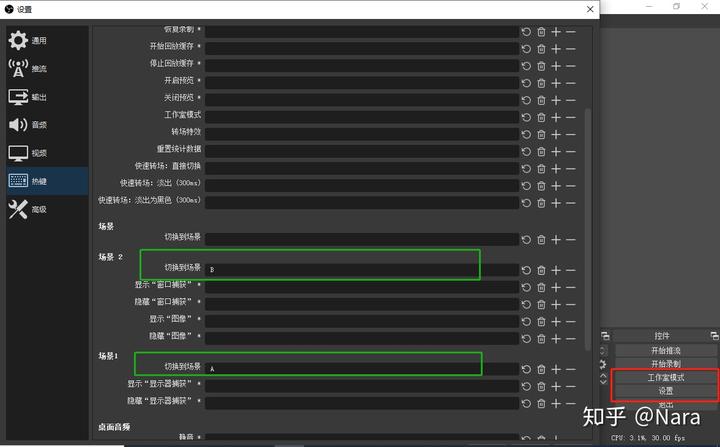
OBS中的窗口还可以自行添加字幕,如果你有视频文件需要播放的,可以单独建立一个场景添加视频文件来源就可以,在设置里可以对视频音频的参数进行设置,同时OBS可以进行录制,同样可以对录制的参数进行设置。有的直播是类似抖音的平台,那就需要设置成竖屏效果最好,这个就在视频参数里直接设置分辨率就可以了。...